Možné způsoby, jak odemknout iPhone 7 a Plus bez přístupového kódu
Ve stále rostoucím světě smartphonů a nejnovějších technologií si Apple vždy vydobyl své místo mezi špičkou. Nicméně, jak se to stane s každým jiným zařízením, můžete často čelit problémům s vaším iPhonem.
Jedním z nejčastějších problémů, které se mohou objevit u majitelů smartphonů, je náhodné uzamčení vašeho iPhone z několika důvodů. Jde o poměrně často se vyskytující incident, který se v různých scénářích může ukázat jako docela zničující. No, teď už se nemusíš trápit.
V tomto článku najdete kompilaci všech nejlepších metod, jak odemknout iPhone 7 a 7 plus bez přístupového kódu, a jak jej snadno změnit nebo odstranit. Pojďme začít!
Část 1: Jak odemknout iPhone 7 a iPhone 7 Plus bez přístupového kódu?
Náhodné zamknutí vašeho iPhone 7 může být velmi problematické. Může se ukázat jako dost znepokojivá situace, kdy člověk prostě neví, co má dělat. V takových případech je důležité vědět, jak odemknout iPhone 7 bez přístupového kódu. K dispozici je několik nástrojů třetích stran, které tuto práci udělají za vás.
Projekt DrFoneTool – Odemknutí obrazovky software od Wondershare je v tomto ohledu považován za nejlepší volbu. Používá se k odstranění zámků obrazovky téměř všech typů z celé řady telefonů. Nejen, že program odstraňuje přístupové kódy obrazovky zdarma, ale je také neuvěřitelně snadno použitelný.
Program také nabízí některé úžasné doplňkové funkce, jako jsou:
- DrFoneTool odstraňuje několik různých typů zámků obrazovky, včetně hesel, pinů, vzorů a dokonce i otisků prstů.
- Použití je velmi snadné. To slouží jako velká výhoda pro lidi, kteří nejsou příliš technicky zdatní. Nyní již nepotřebujete velké algoritmy ani utrácet velké množství peněz k odemknutí iPhonu.
- Program je kompatibilní s velkým množstvím zařízení od různých společností. Funguje pro iOS, Samsung, Huawei, Xiaomi atd.
- Je kompatibilní se všemi nejnovějšími verzemi iOS 14 a Android 10.0.
Pomocí několika jednoduchých kroků můžete svůj iPhone 7 nebo 7 plus odemknout pomocí DrFoneTool. Nejprve si stáhněte a spusťte aplikaci na vašem počítači, ať už je to Mac nebo Windows. Poté postupujte, jak je uvedeno níže.
Krok 1: Připojte svůj iPhone k počítači
Prvním krokem je připojení iPhonu 7 nebo 7 plus k počítači. Spusťte DrFoneTool a mezi všemi nástroji zobrazenými na obrazovce klikněte na ‘Screen Unlock.

Poté vyberte možnost „Odemknout obrazovku iOS“ a odemkněte svůj iPhone během několika sekund.

Krok 2: Spusťte iPhone v režimu DFU
Na obrazovce uvidíte pokyny pro vstup do režimu DFU. Postupujte podle nich a spusťte svůj iPhone v DFU.

Krok 3: Potvrzení modelu
Dále potvrďte model modelu vašeho zařízení a verzi systému, které nástroj detekoval. Pokud systém udělal chybu při identifikaci vašeho zařízení a chcete to změnit, jednoduše vyberte správnou možnost z rozbalovací nabídky.

Krok 4: Stáhněte si firmware
Jakmile vyberete model, klikněte na tlačítko „Start“ nebo „Stáhnout“, aby program mohl stáhnout firmware pro vaše zařízení.
Krok 5: Odemkněte iPhone
Když je firmware úspěšně stažen, vše, co musíte udělat, je kliknout na tlačítko ‘Odemknout nyní’ a odemknout váš iPhone 7 nebo 7 plus. Je důležité si uvědomit, že to povede k úplnému vymazání dat vašeho telefonu, ale v tuto chvíli neexistuje žádný jiný způsob, jak to udělat.

Část 2: Odstraňte přístupový kód obnovením iPhone 7/iPhone 7 Plus
Pokud byl váš iPhone 7 omylem uzamčen nebo deaktivován, existuje účinná metoda, jak jej obnovit. Můžete vymazat data svého iPhone 7 nebo 7 plus a obnovit je z iTunes, pokud jste s nimi dříve zálohovali. Pravidelné zálohování dat je vhodný způsob, jak se vyhnout problémům s jejich nenávratnou ztrátou.
Zde jsou kroky k obnovení iPhone 7 nebo 7 Plus prostřednictvím zálohy iTunes.
- Připojte svůj iPhone k počítači a otevřete iTunes.
- Klikněte na „Souhrn“, které bude viditelné na levé straně obrazovky.

- Odtud vyhledejte možnost „Obnovit zálohu“ a klikněte na ni. Zobrazí se potvrzovací okno. Potvrďte svou akci.
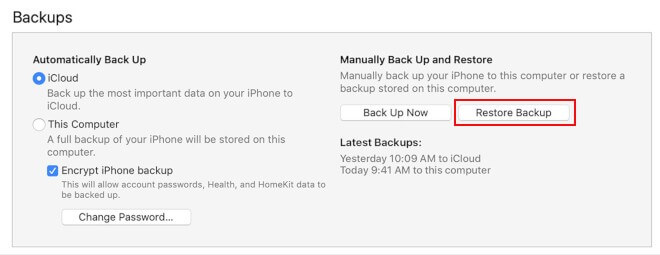
- Budete požádáni o zadání informací o vašem účtu iTunes. Zadejte dříve používaný účet pro nastavení iPhone a procházejte pokyny k registraci.
- Vyberte vhodnou zálohu, kterou chcete použít pro obnovu.
- Posledním krokem je kliknout na ‘Obnovit’. iTunes obnoví data a nastavení vašeho iPhone.

Část 3: Jak změnit přístupový kód na iPhone 7 a iPhone 7 Plus?
Pokud chcete vědět, jak změnit přístupové kódy na iPhone 7 a 7 plus, jste na správném místě. Změna přístupového kódu na svém zařízení je poměrně všední úkol a není to vůbec tak pracný úkol, jak se může zdát. V zařízení jsou k dispozici různé typy přístupových kódů, které lze nakonfigurovat podle osobních preferencí uživatele.
Pokud si přejete změnit přístupový kód na iPhone 7 nebo 7 plus, jednoduše postupujte podle níže uvedených kroků.
- Přejděte na panel „Nastavení“ vašeho iPhone.
- Přejděte dolů, dokud neuvidíte možnost „Touch ID & Passcode“ a klikněte na ni.
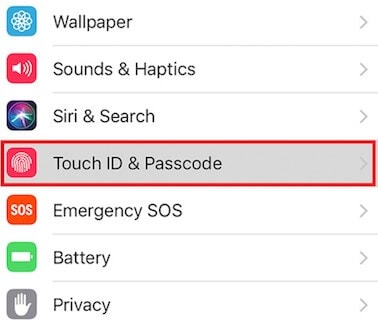
- Chcete-li pokračovat, zadejte aktuální přístupový kód.
- Zde klikněte na možnost „Změnit heslo“.

- Ještě jednou zadejte své aktuální heslo.
- Nyní zadejte své nové heslo. Typ přístupového kódu můžete změnit kliknutím na „Možnosti hesla“. Nový typ přístupového kódu může být číselný kód, alfanumerický kód, 4místný nebo 6místný kód.

- Vyberte konkrétní typ přístupového kódu, zadejte své nové heslo a klikněte na „Další“.

- Zadejte své nové heslo ještě jednou pro potvrzení a dokončete proces kliknutím na ‘Hotovo’.
Závěrečný
Nyní víte, co dělat, když příště zapomenete svůj přístupový kód. Pomocí jednoduchých metod a technik uvedených výše můžete snadno obnovit svůj iPhone 7 a 7 plus přístupový kód, nebo můžete svůj iPhone odemknout, aniž byste znali přístupový kód, čímž se vyhnete mnoha problémům. Doufejme, že by vám to mohlo být užitečné.
poslední články